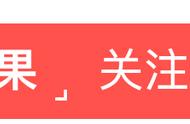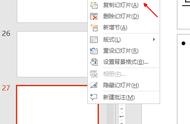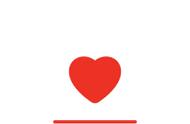我是【桃大喵学习记】,欢迎大家关注哟~,每天为你分享职场办公软件使用技巧干货!
日常工作中,有时我们需要在Excel表格中多次输入勾(√)和叉(×),比如说在做员工考勤或者标记一些事件的处理状态时。为了提高工作效率,我们可以把勾(√)和叉(×)做成下拉菜单,再也不用每次一个一个手动输入了。并且万万没想到,Excel制作这么高级的下拉菜单,竟然如此简单!

操作方法:
首先选择要输入勾(√)和叉(×)的数据区域→然后点击【数据】-点击【有效性】调出“数据有效性”设置窗口→接着在“设置”选项状态下,有效性条件允许选择【序列】;来源输入:√,× 最后,点击【确定】即可。


特别提醒:
在数据有效性验证的数据来源输入勾(√)和叉(×)时,可以使用输入法输入;需要在英文状态下输入“√,×”中间的逗号。
,以上是【桃大喵学习记】今天的干货分享~觉得内容对你有帮助,记得顺手点个赞哟~。我会经常分享职场办公软件使用技巧干货!大家有什么问题欢迎留言关注!